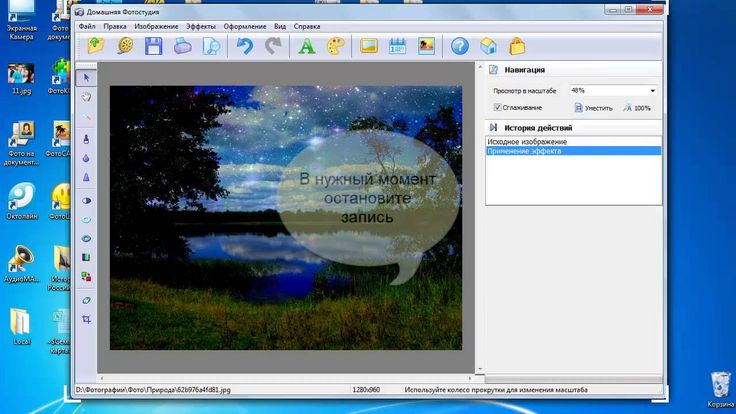Как бесплатно создать видеоурок по работе с программой
Мы нередко получаем вопросы от начинающих блогеров о том, как создаются видеоуроки для нашего YouTube канала. В этой статье мы решили ответить на некоторые из этих вопросов и поделиться пошаговой инструкцией, которая пригодится для съёмок любых обучающих видео.
Данная инструкция в первую очередь подойдет тем, кто хочет снимать уроки по работе с различными программами, однако, последовательность действий будет аналогичной и для любого другого типа видеоуроков.
Прежде чем начинать, мы советуем вам скачать следующие программы (все они бесплатны):
— Видеоредактор – мы рекомендуем VSDC Video Editor для PC и iMovie для Mac
— ПО для записи экрана рабочего стола – вы можете использовать встроенный рекордер VSDC или же программу под названием OBS
— ПО для захвата видео с камеры – мы рекомендуем Bandicam или встроенное приложение для записи видео с вебкамеры на вашем ПК
Естественно, последний пункт относится к вам только если вы планируете записывать себя на камеру во время проведения урока, чтобы потом добавить эту запись в основное видео. Если же это не входит в ваши планы, можно обойтись голосовыми комментариями или даже субтитрами.
Если же это не входит в ваши планы, можно обойтись голосовыми комментариями или даже субтитрами.
Несмотря на то, что каждый блогер в процессе работы над каналом использует собственные приёмы, надеемся, что наши советы пригодятся вам, как минимум, в начале пути.
Как создать простой видеоурок по работе с программой
Если вы уже точно знаете, на какую тему вы хотите снять видеоурок, можете сразу переходить к Шагу №2. Если же вы всё ещё в поиске идей, мы также расскажем, как найти и оценить популярные запросы из поисковиков YouTube и Google.
Сам процесс создания видеоинструкции, как правило, выглядит следующим образом:
- Поиск идеи и вдохновения
- Подготовка сценария
- Первый «черновой» прогон сценария без записи
- Составление финальной версии сценария урока (ниже мы расскажем, какую структуру лучше всего использовать для видеоуроков)
- Запись видеоурока
- Монтаж
- Наложение аудио
- Добавление интро и аутро
- Экспорт видеоурока, публикация
Теперь давайте рассмотрим каждый шаг из этого списка более детально.
Шаг 1. Как выбрать идею для видеоурока
Если вы выбрали направление, но не можете окончательно определиться с темой видеоурока, существует несколько инструментов и приёмов, которые вам помогут.
Допустим, вы хотите снять видеоинструкцию по работе с GIMP. Вместо того, чтобы снимать обзорное видео по работе с программой, будет полезнее, если вы запишете урок, направленный на решение конкретного вопроса, интересующего начинающих пользователей.
Но как узнать, что именно интересует пользователей GIMP, и чему они хотят научиться?
Во-первых, вы можете воспользоваться подсказками самих поисковых систем Google и YouTube. Просто начните печатать «GIMP как…» — а дальше система предложит вам несколько вариантов автозаполнения: «GIMP как сделать прозрачный фон», «GIMP как вырезать объект», и так далее. Все эти варианты, всплывающие в качестве подсказок, сформированы на основе наиболее популярных поисковых запросов. Другими словами, всё что вы увидите – это и есть вопросы, интересующие пользователей GIMP.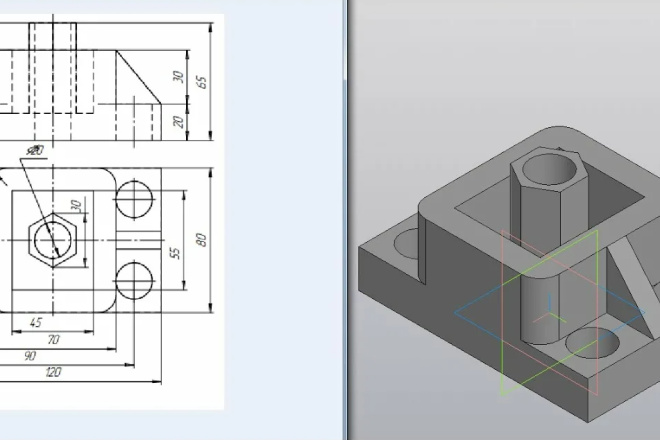 Кроме того, выбрав любой из этих вариантов, вы можете спуститься в конец страницы до раздела «Люди также ищут». В этом разделе вы найдёте ещё несколько идей или формулировок для своего видеоурока.
Кроме того, выбрав любой из этих вариантов, вы можете спуститься в конец страницы до раздела «Люди также ищут». В этом разделе вы найдёте ещё несколько идей или формулировок для своего видеоурока.
Второй способ включает использование специальных инструментов для анализа ключевых запросов. Это такие инструменты как Яндекс Wordstat, Keywords.io , Ubersuggest, и Answerthepublic. Откройте каждый из них, выставите нужные настройки (страна, язык, платформа) и узнайте, какие запросы по вашей теме наиболее популярны.
Имейте в виду, что при использовании вышеперечисленных инструментов, стоит обращать внимание на объём ключевых запросов. Объём ключевых запросов показывает, сколько раз за месяц пользователи искали выбранный вами запрос. Как правило, чем шире тема, тем выше объём запросов в поисковике. Однако, чем выше объём запросов, тем выше и конкуренция среди видеоуроков, снятых по данной теме. Это значит, что вашему видео будет сложнее попасть на первую страницу выдачи. Поэтому для начала лучше выбирать менее популярные и более узкие, конкретные запросы.
Ну и наконец, мы всегда рекомендуем искать вдохновение на других (в том числе западных) каналах. Даже если видеоурок по вашей теме уже кто-то снял – не беда. Главное, чтобы у вас было своё видение вопроса, свой угол подачи материала или свой подход к решению задачи.
Шаги 2, 3, 4. Зачем вам сценарий перед съёмкой видеоурока
Конечно же, вы можете просто взять и начать снимать видеоуроки без всякой подготовки. Однако, чтобы избежать неудачных дублей и максимально сократить время, которое вы потратите на монтаж, мы советуем набросать хотя бы черновой пошаговый план; а лучше – развернуть этот план в формат полноценного сценария, в котором будет указано, что вы будете делать и что вы будете говорить.
Вероятно, теперь вы задумались о том, как лучше составить сценарий видеоурока. Рассказываем о структуре, которой пользуемся мы:
- В начале видео нужно рассказать, о чём будет урок.
- Далее стоит показать результат или фрагмент результата, чтобы зритель видел, что он получит в конце (мы называем это «добавить тизер»).

- Следующая часть самая объёмная – это сам видеоурок.
- Наконец, в последней части видео необходимо озвучить призыв к действию: например, напомнить зрителям подписаться или откомментировать видео.
Логика данной структуры очень простая. “Тизер” поможет вам захватить внимание зрителей с самого начала видеоурока, а призыв к действию – получить обратную связь и начать формировать аудиторию канала. Если вы хотите узнать больше о том, как оптимизировать видео на YouTube, мы рекомендуем материалы Брайана Дина (на английском языке).
Шаг 5. Как записать видеоурок
Если вы хорошо знакомы с выбранной темой и подготовились перед съёмкой, этот шаг будет самым простым. Убедитесь в том, что оповещения на компьютере выключены, и начинайте съёмку. Не переживайте по поводу ошибок, заминок и «неудачных дублей» – вы сможете вырезать их во время монтажа.
Большинство инструментов для записи экрана позволяют настраивать качество видео перед началом записи. Мы рекомендуем записывать видеоинструкции со следующими параметрами: разрешение 1080 пикселей и частота 60 кадров в секунду.
Мы рекомендуем записывать видеоинструкции со следующими параметрами: разрешение 1080 пикселей и частота 60 кадров в секунду.
Кроме того, большинство рекордеров включают в себя инструменты для подчёркивания и выделения отдельных областей на экране. Использовать эти инструменты нет никакой необходимости. Если вы только начинаете снимать видеоинструкции, дополнительные действия в процессе съёмки лишь замедлят вас и собьют ритм повествования. Мы советуем отложить применение эффектов до монтажа.
Обратите внимание: если вы планируете записывать себя во время проведения видеоурока, не забудьте включить камеру на этом этапе. Прежде чем начинать запись, убедитесь в том, что вы корректно установили камеру и проверили микрофон. Лучше всего записать несколько фрагментов в тестовом режиме.
Шаг 6. Видеоуроки требуют минимум монтажа
Как правило, под монтажом в данном случае подразумевается удаление неудачных моментов из видео – например, оговорок или ошибок в последовательности действий. Если ваш видеоурок состоит из нескольких частей, будет полезно добавить переходы, а также пояснительный текст: заголовки, подписи и указатели.
Если ваш видеоурок состоит из нескольких частей, будет полезно добавить переходы, а также пояснительный текст: заголовки, подписи и указатели.
You can easily add these elements using VSDC Free Video Editor. As a non-linear video editor, it allows you to place any object over the main video and fine-tune its appearance precisely.
Вы сможете добавить все эти элементы в бесплатном редакторе VSDC. Поскольку это нелинейный видеоредактор, он позволяет наложить любую иллюстрацию, иконку или текст поверх видео, а также откорректировать их появление на сцене с максимальной точностью.
Шаг 7. Голосовое сопровождение
Если вы записывали голосовые комментарии, их можно добавить в инструкцию на данном этапе. Загрузите аудиофайл через опцию Вставить объект и синхронизируйте его с видеорядом. Вам может потребоваться разбить записанное аудио на части: сделать это так же просто, как и разбить видео.
Наконец, если вы записали себя на видео, просто загрузите файл в проект и разместите его на верхнем слое таймлайна, а затем примените эффект «картинка-в-картинке» (в данном случае, корректнее будет сказать «видео-в-видео»).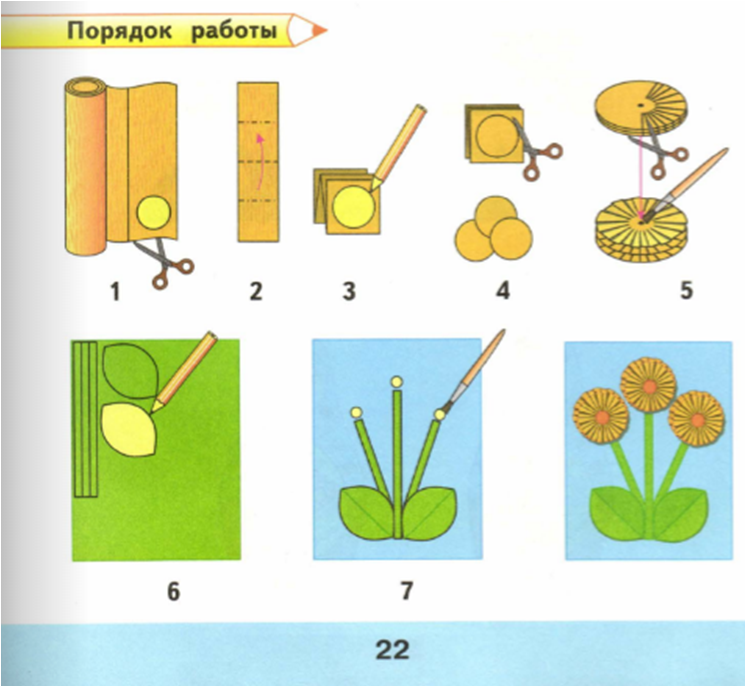
Это очень простой эффект, не требующий специальных знаний или опыта монтажа. Чтобы понять, как он работает, посмотрите видеоинструкцию:
Кстати, если вы записали себя на зелёном или другом однотонном фоне, в VSDC вы сможете удалить этот цвет, оставив фон на видео прозрачным. В результате, эффект «картинка-в-картинке» будет выглядеть ещё более реалистично:
Шаг 8. Короткие интро и аутро идеально дополнят ваш видеоурок
Как мы уже сказали выше, видеоинструкции – это жанр, требующий минимум монтажа, поскольку их смысл непосредственно в контенте, а не в демонстрации спецэффектов. Однако к нему будет полезно добавить вступление (интро) и заключение (аутро).
Интро – это как раз та часть видео, в которой можно рассказать, о чём ваш урок, включить заголовок и заинтересовать зрителя тизером. Интро может быть очень коротким и минималистичным. Вот один из несложных в исполнении вариантов:
В конце видеоинструкции вы можете разместить призыв к действию, а также дать адрес своего сайта или контактные данные. Если вы планируете продолжать публиковать видеоуроки на канале, расскажите зрителям, о чём они будут, и почему им стоит подписаться.
Вот инструкция для добавления анимированной кнопки подписки в видео:
Шаг 9. Сохраните и опубликуйте видеоурок на YouTube
После того, как вы смонтировали видеоинструкцию, осталось опубликовать её на канале. Вот несколько советов, которые помогут вашему видео проиндексироваться в поисковой выдаче:
- Включите ключевой запрос (который вы использовали на самом первом этапе работы) в название видео, его описание, а также теги.
- Разместите видеоурок в корректной категории. Для этого в настройках видео выберите вкладку «Дополнительные опции» и выберите соответствующую категорию.
 В случае уроков, это чаще всего категории «Хобби и стиль» или «Образование».
В случае уроков, это чаще всего категории «Хобби и стиль» или «Образование». - Обязательно активируйте субтитры. Вы можете добавить текст из файла со сценарием или же использовать опцию автоматического распознавания речи, встроенную на YouTube. Даже если ваш видеоурок полноценно озвучен, некоторым зрителям будет удобнее смотреть видео без звука и/или с субтитрами.
- Создайте красивый значок для вашего видео в бесплатном инструменте Canva. С качественным значком у вашего видео больше шансов быть замеченным в выдаче YouTube, так что на это определённо стоит потратить несколько дополнительных минут перед публикацией.
- Поделитесь вашим видеоуроком в социальных сетях и используйте хэштеги. Даже если всего несколько человек посмотрят его до конца, для алгоритма YouTube это сигнал о том, что ваш урок стоит выводить среди рекомендаций.
Видеоуроки – это хобби, не требующее бюджета
Видеоуроки имеют огромный потенциал на YouTube.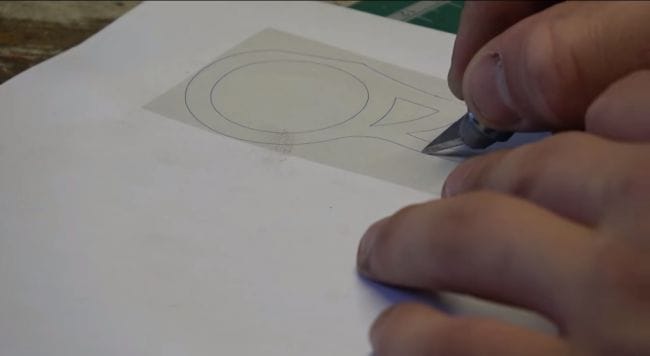 Люди всё чаще выбирают именно видео вместо того, чтобы искать инструкции в текстовом формате, а сегодняшняя ситуация в мире – самое подходящее время для того, чтобы завести обучающий канал.
Люди всё чаще выбирают именно видео вместо того, чтобы искать инструкции в текстовом формате, а сегодняшняя ситуация в мире – самое подходящее время для того, чтобы завести обучающий канал.
Волноваться перед публикацией своей первой инструкции – нормально. Более того, в какой-то момент вы посмотрите на готовое видео и подумаете, что можно было бы сделать его ещё лучше. Это тоже нормально, как и сомневаться в общем успехе своей задумки. Пусть это вас не останавливает.
Отбросьте сомнения и следуйте своей интуиции. Думайте о том, что ваши видеоуроки могут действительно кому-то помочь.
Если у вас есть какие-либо вопросы по части монтажа, напишите нам на Facebook.
Ищете вдохновения? Подпишитесь на наш YouTube канал! Мы каждую неделю публикуем короткие инструкции для тех, кто хочет научиться обработке видео.
Как сделать видеоурок | 6 шагов по созданию учебного видео
Автор: Команда авторов 10.05.21
5. 0
Оценок: 5
(Ваша: )
0
Оценок: 5
(Ваша: )Итак, вы решились на создание собственного обучающего ролика. С чего следует начать? Каким образом подать материал, чтобы его усвоил каждый зритель? Как сделать видеоурок по-настоящему полезным и познавательным?
В любом случае вам придется пройти следующие этапы:
- подготовка;
- непосредственно запись;
- монтаж.
Не то, чтобы вы этого не знали. Не спешите закрывать статью — есть несколько важных моментов, пропустив которые вы можете совершить досадную ошибку.
Пришло время поделиться своими знаниями с другими людьмиШаг 1: Определитесь с форматом
Сначала необходимо понять, какой формат вам подойдет. Всего их три:
Видеоурок
Обучающий ролик продолжительностью от 5 до 15 минут (иногда больше). Обычно для подобной формы
требуется более проработанный сценарий и профессиональная техника, так как смотрибельность зависит от
качества картинки и звука.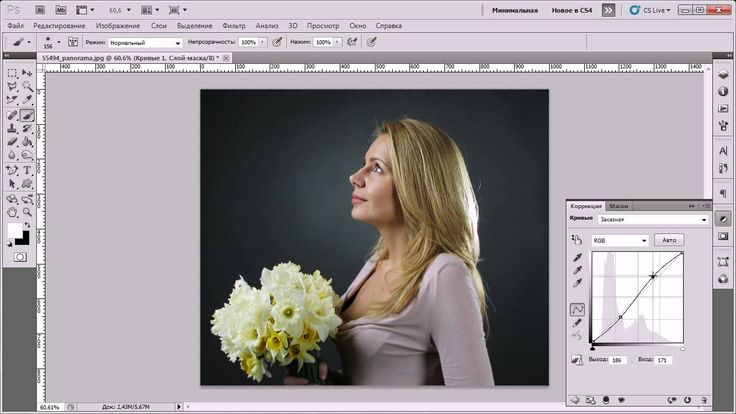
Видеосопровождение
Чаще всего используется для записи презентаций, при трансляции которых не обойтись без голосовых комментариев. Вы наверняка встречали подобные уроки: без преподавателя в «уголке» не обходится ни один онлайн-семинар или лекция.
Скринкаст
Представляет из себя запись экрана. Скринкаст можно по праву назвать самым удобным форматом обучения, если речь идет о туториалах по работе в различных программах — особенно если преподаватель не поленится вставить закадровые комментарии.
Выберите формат, исходя из темы видеоурокаШаг 2: Разложите все по полочкам
Определились с выбором? Тогда самое время заняться подготовительными работами.
Не скупитесь на время и прежде чем создавать видеоурок составьте пошаговый план (как минимум). Выделите
основные тезисы: так вашим ученикам будет легче усвоить полученный в ходе просмотра материал.
Постарайтесь выстроить структуру урока так, чтобы смотрящие оказались на крючке с первой минуты.
Никому не интересно просто смотреть на курсор, бегающий по экрану из стороны в сторону. Сценарий — ваш друг, даже не сомневайтесь в этом. Тем более если вы страстный любитель «короче» и прочих слов-паразитов.
Сценарий значительно ускорит процесс записиШаг 3: Позаботьтесь о технике
Несмотря на то, что главенствующая роль принадлежит теоретической составляющей, забывать про картинку — глупо. Смотреть урок в 240p не захочется никому. Постарайтесь качественно визуализировать то, о чем пойдет речь.
Перед началом записи убедитесь, что у вас есть все необходимое:
На что снимать?
Профессиональная техника, веб-камера или даже телефон — подойдет любой вариант. Однако большинство пользователей предпочитают смотреть уроки в HD, так что обязательно обратите внимание на формат съемки.
Куда говорить?
В камерах, ноутбуках и прочих устройствах сразу встроен микрофон. Вот только качество звука может быть
на порядок ниже, чем нужно. Поэтому не поленитесь протестировать технику — иногда лучше воспользоваться
петличкой или наушниками.
Вот только качество звука может быть
на порядок ниже, чем нужно. Поэтому не поленитесь протестировать технику — иногда лучше воспользоваться
петличкой или наушниками.
Как монтировать?
Не все получится с первого раза и без единой осечки. Как бы вам не хотелось, придется осваивать видеоредакторы. Об этом мы поговорим чуть ниже, а пока перейдем к не менее важному пункту, о котором не стоит забывать.
Подойдите к выбору техники внимательноШаг 4: Не забудьте о визуальной составляющей
Сценарий есть, техника подобрана. Пора браться за камеру? А вот и нет.Выберите место съемок
Разумеется, если хотите, чтобы ученики лицезрели ваше лицо на экране. Постарайтесь избежать цветастых ковров и шикарных фотообоев с березами.
Есть ли определенные правила, которым нужно следовать при выборе фона? Лучшими вариантами здесь будут
матовая бумага, ткань или синтетическое полотно. Все они сгладят тени и придадут картинке
дополнительную мягкость. Если говорить о преимуществах, то у третьего варианта плюсов явно больше:
рвется не так легко, как бумага, и не боится влаги. Каким должен быть цвет фона? Постарайтесь обойтись
нейтральными оттенками.
Все они сгладят тени и придадут картинке
дополнительную мягкость. Если говорить о преимуществах, то у третьего варианта плюсов явно больше:
рвется не так легко, как бумага, и не боится влаги. Каким должен быть цвет фона? Постарайтесь обойтись
нейтральными оттенками.
Помните о контексте. Если ваш видеоурок называется «Как накачать пресс за 30 дней», то вполне уместно провести съемку в спортзале.
Позаботьтесь об освещении
Без правильно подобранного источника освещения тут не обойтись. Тени с легкостью могут добавить вам пару дополнительных лет, абсолютно бесплатно. Увеличьте количество светильников, если потребуется. Чем больше, тем лучше.
Внешний вид преподавателя
Успех видеоинструкции напрямую зависит от того, как вы выглядите. Обойдитесь без строгих костюмов:
едва ли подобная форма одежды будет к месту (если вы действительно не преподаете какую-нибудь строгую
дисциплину). Сделайте выбор в пользу кэжуал, с ним фактически невозможно прогадать. Главное правило —
опрятность.
Сделайте выбор в пользу кэжуал, с ним фактически невозможно прогадать. Главное правило —
опрятность.
Шаг 5: Запишите видеоурок
Здесь в первую очередь следует начать с подбора подходящей программы. ПО с подобным функционалом сейчас не редкость. Не стоит заранее бояться, что все они предназначены для профессионалов: на рынке достаточное количество софта для новичков.
Как записать видеоурок? Давайте разберем это на примере работы в программе Экранная Студия. С помощью ее можно не только сделать запись экрана, но и произвести дальнейшую обработку полученного материала.
Несмотря на то, что данный софт потянет даже слабый компьютер, в нем есть множество опций, которые помогут «упаковать» ваш ролик.
Скачайте программу Экранная Студия
и создайте
качественный видеоурок
Скачать бесплатноДля Windows 10, 8, 8.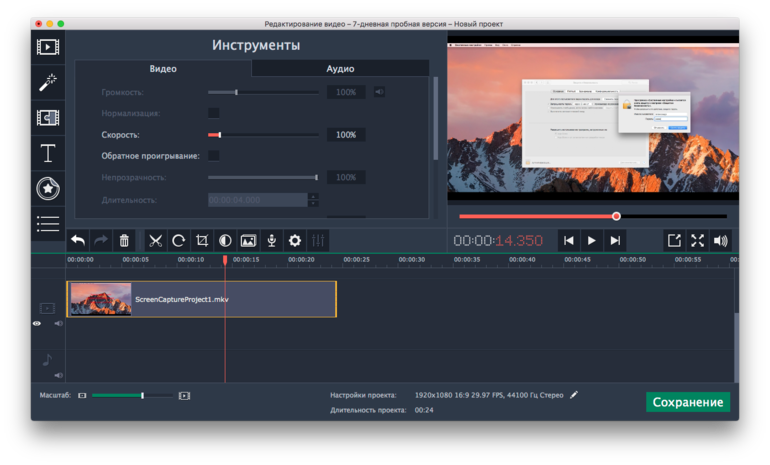
Запись с веб-камеры
Откройте Экранную Студию. Выберите «Редактировать видео».
Стартовое окно Экранной СтудииДалее программа потребует назначить необходимое действие: в нашем случае это «Записать с веб-камеры». После этого появится следующее окно.
Включите камеру, воспользовавшись кнопкой в правом верхнем углу. Отрегулируйте параметры записи: изменить видеоустройство, источник звука, а также формат изображения. Как только все настройки будут произведены, нажимайте на кнопку «Включить».
До начала съемки не забудьте проверить качество устройствКто это там у нас? Используйте «Настройки камеры», если картинка вас не устраивает. Все идеально? Тогда смело начинайте запись с помощью кнопки в левом нижнем углу.
Убедитесь, что с освещением все в порядкеДля завершения процесса съемки нажмите «Остановить запись». Оцените получившийся результат. Что-то не
так сказали? Запишите видео еще раз. Если все хорошо, но вы пока не планируете обрабатывать материал,
сохраните его. Ну а если можно приступать к монтажу прямо сейчас, то выберите «Добавить в проект».
Если все хорошо, но вы пока не планируете обрабатывать материал,
сохраните его. Ну а если можно приступать к монтажу прямо сейчас, то выберите «Добавить в проект».
Запись скринкаста
Выберите «Записать видео с экрана». Сначала обозначьте область съемки: полный экран, фрагмент или выбранное окно. В последнем случае программа определит область автоматически. Второй вариант также позволяет записать определенную область. Отличие заключается в том, что ее рамки вы выставите самостоятельно. Есть и другой способ — ниже расположен диапазон, в котором можно настроить размер кадра будущего видеоурока с помощью числовых значений.
Запишется только светлая область внутри рамкиПроверьте настройки записи звука. Если вы делаете быстрый туториал по обработке фото, то отсутствие
галочки напротив «Записывать звук с компьютера» ничем не грозит. А вот геймерам без этого явно не
обойтись. Так что обязательно обратите внимание на этот момент, иначе лишней работы вам не избежать.
Так что обязательно обратите внимание на этот момент, иначе лишней работы вам не избежать.
Когда все настройки произведены, а галочки стоят по местам, щелкайте по кнопке «Начать запись» — она запустится спустя пять секунд.
Экранной Студией довольно просто управлять с помощью клавиатуры. Для временной приостановки (и дальнейшего возобновления) записи нажмите клавишу F8. По завершении используйте F10 или иконку «Остановить».
Шаг 6: Выполните монтаж фильма
По окончании записи на компьютере автоматически откроется редактор. Вы же не думали, что на этом работа над видеокурсом завершена? Пришла пора внести финальные штрихи.
Вам не нужно мучаться долгими поисками подходящей программы, которая превратит отснятый материал в «конфетку»: выполните профессиональный монтаж прямо в Экранной Студии.
Скачать бесплатноДля Windows 10, 8,
8. 1, 7, XP
1, 7, XP
Воспользуйтесь плавными переходами, чтобы избежать резкой смены роликов. Так граница соединения значительно сгладится. Программа содержит более 30 различных переходов — вы можете выбрать сразу несколько.
При желании измените их длительностьДобавьте титры. Несколько десятков шаблонов уже полностью готовы к применению, вам остается лишь заполнить нужные окошки. Откройте раздел «Текст» и перейдите во вкладку «Титры». Выберите понравившийся дизайн и добавьте свою информацию. Заставка готова!
Программа предлагает титры на любой вкусВыделите важные области с помощью дополнительных элементов. Перейдите в раздел «Графика». Здесь вы найдете множество стрелок, линий и других геометрических фигур.
Расставьте акцентыВам нужно всего лишь щелкнуть по приглянувшейся картинке и расположить ее на экране. Проведите настройки
анимации: плавным может быть как появление деталей, так и их исчезновение. Если требуется, измените
прозрачность и добавьте тень.
Если требуется, измените
прозрачность и добавьте тень.
Отрегулируйте цветовые параметры, если вас не устраивает подтон. Вы увидите панель редактирования, если дважды щелкните по ролику. Перейдите во вкладку «Изображение»: здесь есть четыре шкалы для настройки яркости, контраста, насыщенности и цветового тона. Назначьте оптимальные значения при помощи маркеров.
Не бойтесь экспериментироватьЕсть другой вариант — в «Улучшениях» вы найдете автоматические режимы коррекции цветового баланса. Однако если и они вас не устроят, воспользуйтесь кривыми.
Настройки можно провести по четырем каналамСохраните полученный результат. Как видите, программа спокойно позволяет сделать это в HD-качестве или для публикации на сайтах.
Выберите форматВ заключение
Как видите, сделать обучающее видео не так уж и сложно. Если ответственно подойти к подготовке, то вас
определенно ждет успех. Соблюдайте общие рекомендации и не бойтесь быть собой: люди ценят естественность.
Соблюдайте общие рекомендации и не бойтесь быть собой: люди ценят естественность.
Экранная Студия значительно облегчит создание видеоурока. Вам не придется переживать за качество изображения и заниматься мучительными поисками подходящего редактора для обработки материала. Не тратьте время попусту — начинайте творить!
Поделиться с друзьями:
Читайте также: Запись видео с экрана
Для видеозахвата потребуется специальное программное обеспечение или подходящая веб-платформа. Далее мы рассмотрим разные способы, как…
Видеоруководство | Как сделать обучающее видео
Называете ли вы это обучающим видео, пояснением, практическим видео, обучающим видео или [вставьте здесь свой любимый термин], мы все их видели. И, скорее всего, вы просмотрели достаточно обучающих видео на YouTube или где-либо еще, чтобы отличить полезное от нормального и ненужного.
Итак, вы готовы снять обучающее видео? Прочтите все, что вам нужно знать, чтобы создать видео, которое обучает, вдохновляет и побуждает к действию.
Что такое обучающее видео?
Отличный видеоурок:
- Как можно быстрее отвечает на вопрос «как сделать»
- Тщательно
- Указывает зрителю, что делать дальше
Обучающие видеоролики могут быть о чем угодно, лишь бы они передавали знания. Или продемонстрируйте процесс. Или объяснить концепцию. Другими словами — оставить зрителям что-то ценное .
Возможно, компания использует видео как способ объяснить свой продукт. Или внутренние команды используют запись экрана как форму асинхронного (и обучающего) общения. Возможно, геймер на YouTube использует обучающие материалы, чтобы объяснить, как пройти определенные испытания, квесты, боссов и т. д.
Видите, почему практические советы охватывают всю гамму возможностей? Неудивительно, что треть пользователей Интернета просматривают хотя бы одно учебное пособие каждую неделю.
Как сделать обучающее видео
Как бы нам ни хотелось, чтобы существовал универсальный процесс создания обучающих видео, его нет.
Например, если вы создаете видео о том, как заменить масло в автомобиле, использование веб-камеры вашего компьютера может быть не лучшим выбором. Но если вы объясняете, как изменить свою подпись электронной почты в Gmail, веб-камера и запись экрана отлично подойдут.
Тем не менее, есть несколько общих шагов, которым вы можете следовать, чтобы ваше видео произвело впечатление. Давайте взглянем.
1. Начните с раскадровки
Перед тем, как начать запись, начните с плана. Не ожидайте, что все придет к вам, когда вы начнете презентацию.
Чтобы создать эффективную раскадровку, начните с определения темы, которую вы собираетесь затронуть, например, часто задаваемый вопрос ваших клиентов или опыт адаптации. В начале видео вам нужно быстро рассказать, чему видео научит зрителя, какие инструменты или предметы вы будете использовать, а затем перечислите временную шкалу шагов, необходимых для достижения цели.
Это видео о том, как заменить шину, отлично объясняет, чему вас научит видео, какие инструменты необходимы и какие шаги нужно предпринять.
Видео предоставлено: ChrisFix
2. Составьте сценарий вашего контента
Цель любого видеоурока — объяснить что-то в ясной и краткой форме, чтобы ваш зритель мог понять и повторить то, что он узнал. . Если вы возитесь со словами или не представляете свой учебник в виде логических шагов, ваше видео не будет очень эффективным.
Когда у вас будет первый набросок сценария, потренируйтесь читать его вслух. Вы часто обнаружите, что то, как вы пишете, сильно отличается от того, как вы обычно говорите. Вы захотите настроить свой сценарий так, чтобы он был ясным и лаконичным, но не казался роботизированным.
Кстати — то, как читается ваш сценарий, должно отражать ваш бренд. Пишите голосом и тоном, которые вы обычно используете при общении с клиентами. И повторяйте это с каждым видео, которое вы создаете, чтобы ваш контент оставался согласованным.
Пишите голосом и тоном, которые вы обычно используете при общении с клиентами. И повторяйте это с каждым видео, которое вы создаете, чтобы ваш контент оставался согласованным.
3. Планируйте, когда вас будут показывать на камеру
Структурируйте начало, середину и конец. Вы можете избежать дополнительной работы для себя, указав, когда в своем обучающем видео вы будете говорить с камерой в качестве субъекта, а когда вы будете «спрятаны» за другими кадрами, такими как B-roll или совместное использование экрана.
4. Настройте свое оборудование и запишите
Ключевое значение имеет видео- и аудиозаписывающее оборудование. Не беспокойтесь — вы всегда можете отредактировать пост, но чем лучше будут ваши первоначальные настройки, тем быстрее вы создадите обучающее видео. Пара соображений:
Микрофон
Старайтесь снимать в тихом месте, где вы можете максимально ограничить количество внешних шумов. Мы также рекомендуем использовать внешний микрофон, а не внутренний микрофон вашего компьютера или камеры.
Простой петличный микрофон, который подключается к стандартному разъему для наушников 3,5 мм, может стоить всего 10 долларов. Другой вариант — использовать любые наушники, к которым подключен микрофон, например Apple AirPods или вариант Bluetooth.
Если у вас завалялись старые наушники Apple, вы можете отрезать конец наушников и прикрепить часть микрофона к внутренней стороне рубашки, чтобы получить импровизированный микрофон для туалета.
Освещение
Вам не нужно сразу же вкладывать средства в набор дорогих осветительных приборов для камеры, но перед началом съемки убедитесь, что вы расположились так, чтобы свет падал на вас, а не сзади.
Например, если вы снимаете перед окном, задерните шторы позади себя настолько, насколько это необходимо, чтобы не было теней. Если вы стоите лицом к окну, повесьте белую простыню или светлые шторы, чтобы обеспечить рассеянный естественный свет.
Позиционирование веб-камеры
Используете веб-камеру для записи? Расположите его так, чтобы вы смотрели на него немного вверх, а не вниз. Это не позволит вам выглядеть так, будто у вас несколько подбородков (пожалуйста). Еще один трюк — поставьте ноутбук на стопку книг, чтобы веб-камера была на уровне глаз.
Это не позволит вам выглядеть так, будто у вас несколько подбородков (пожалуйста). Еще один трюк — поставьте ноутбук на стопку книг, чтобы веб-камера была на уровне глаз.
5. Отредактируйте обучающее видео
Хорошие новости — WeVideo позволяет легко редактировать видеоурок по вашему желанию. Если вам нужно быстро отредактировать — например, обрезать или объединить клипы — или добавить текст, музыку, эффекты и т. д., вы можете сделать это в WeVideo.
Давайте углубимся в несколько соображений постобработки.
Выделение/подчеркивание важных аспектов обучающего материала
Существуют сотни вариантов и методов выделения деталей в вашем видео. По мере того, как вы начнете создавать больше обучающего контента, вы, возможно, захотите потратить больше времени на это. А пока вот несколько простых в реализации трюков, которые помогут привлечь внимание ваших зрителей к точке фокусировки.
- Анимация с увеличением. Простой способ привлечь внимание зрителей к определенному моменту видео — просто увеличить его.
 Вы можете сделать это, увеличив масштаб вашего видео. Объедините это с анимацией, и вы получите хороший эффект.
Вы можете сделать это, увеличив масштаб вашего видео. Объедините это с анимацией, и вы получите хороший эффект. - Добавить текст. Если вы создаете направленное видео с несколькими этапами, пометка каждого раздела видео выноской (например, шаг 1, шаг 2 и т. д.) может быть приятным штрихом.
- Звуковые эффекты: Звуковой сигнал (например, звон, свист или хлопок) может стать прекрасным дополнением к анимации. Для этого в WeVideo просто выберите нужный звуковой эффект и поместите его на звуковую дорожку одновременно с анимацией.
Оглавление
Если вы отвечаете на несколько вопросов в одном видео, вы можете посмотреть временную метку, где вы отвечаете на каждый вопрос, и указать ее в начале видео, чтобы облегчить задачу зрителям.
После того, как у вас есть метка времени для каждого раздела, перечислите его, используя статичный текстовый клип и сплошной фон. Убедитесь, что вы даете своим зрителям несколько секунд, чтобы прочитать его. Посмотрите пример содержания обучающего видео ниже.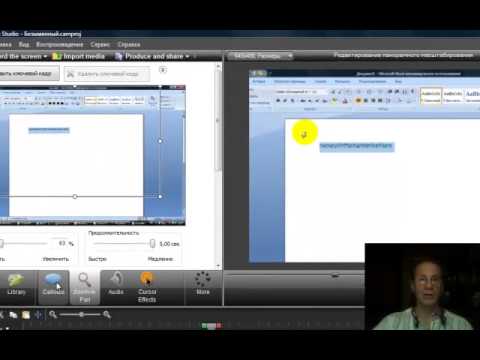
Видео предоставлено Inters3ct
Фоновая музыка для урока
Добавление фоновой музыки может быть полезным, чтобы заполнить тишину, но это может отвлекать, когда она конкурирует с голосом говорящего. 5-Minute Crafts хорошо справляется с использованием музыки в обучающем видео ниже. Это также отличный пример показа, а не рассказа.
Видео кредит: 5-Minute Crafts
6. Опубликовать видео
Когда вы закончили редактирование видео и пришло время опубликовать его, вы можете рассмотреть несколько вариантов.
YouTube
YouTube — это крупнейший веб-сайт для обмена видео и второй по величине веб-сайт в мире, что делает его отличным вариантом для показа обучающего видео широкой аудитории для повышения осведомленности и узнаваемости.
Это также совершенно бесплатно с возможностью даже зарабатывать деньги через ваш собственный канал. Кроме того, вы можете разместить видео на YouTube и встроить его куда-нибудь на свой веб-сайт.
Недостатком YouTube является то, что, поскольку он очень популярен, видео легко потеряться в шуме, если оно не оптимизировано для поиска. Кроме того, учитывая тему вашего обучающего видео, вполне вероятно, что ваше видео будет указано рядом с видео вашего конкурента. Это не обязательно плохо, но, тем не менее, следует учитывать.
Социальные сети
Часто лучше размещать сообщения в разных социальных сетях и направлять веб-трафик обратно на свой веб-сайт или канал YouTube. Это расширяет ваш охват и помогает повышать осведомленность.
Каждый канал имеет разные временные ограничения на продолжительность вашего видео и оптимальную длину. Например, максимальная продолжительность видео в Твиттере составляет 2 минуты 20 секунд, но видео продолжительностью от 30 до 45 секунд, как правило, работают лучше всего. Кроме того, есть что-то вроде Instagram с различными типами постов, каждый со своими требованиями к длине видео.
Кроме того, есть что-то вроде Instagram с различными типами постов, каждый со своими требованиями к длине видео.
Вы также должны решить, следует ли вставить ссылку на ваше видео или загрузить файл .mp4 видео непосредственно на сайт социальной сети. Преимущество последнего заключается в том, что видео будет автоматически воспроизводиться на таких сайтах, как Facebook или LinkedIn.
Контраргументом этому, конечно же, является то, что если ваша главная цель — расширить свой канал на YouTube, то вы захотите направить туда всех своих зрителей, а не разделять их между Facebook и YouTube.
Платный видеохостинг
Основное преимущество платных видеохостингов (таких как Brightcove, Wistia, Vimeo или Vidyard) заключается в том, что они часто предлагают лучшие аналитические возможности, более гибкие варианты встраивания, более быстрое время загрузки и возможности A/B-тестирования.
Если вы встраиваете обучающее видео на свой веб-сайт, вы можете рассмотреть один из этих вариантов хостинга, чтобы сократить время загрузки.
30 обучающих видео-идей и фреймворков, которые можно попробовать
Существует поэтому много разных способов создать эффективный видеоурок. Чтобы помочь вам спланировать собственный сценарий видео, сцены и монтажные работы, мы поделились с вами 30 творческими и эффективными примерами учебных пособий в самых популярных категориях.
Просмотрите приведенные ниже рамки, чтобы получить вдохновение, а затем напишите свой сценарий, снимайте кадры и объединяйте все это в WeVideo. Легкий!
Видео с пошаговыми инструкциями
Видео предоставлено: Discount Tire
Поскольку они такие четкие, запоминающиеся и легко запоминающиеся, обучающие видео с пронумерованными шагами всегда пользуются успехом у зрителей. Это особенно отличный видеоконтент для социальных сетей, где наше внимание, как известно, невелико.
Это особенно отличный видеоконтент для социальных сетей, где наше внимание, как известно, невелико.
- Как заменить шину: Если у вас есть смартфон с данными, вы можете легко выполнить следующие 10 шагов, чтобы заменить шину и избежать аварийной ситуации на дороге.
- Как писать убедительные диалоги: Романисты, радуйтесь! В этом видеоуроке объясняется, как написать лучший диалог всего за 6 шагов. (Затем наступает сложная часть: на самом деле написать это.)
- Как снова стать счастливым: этот видеоурок разбивает очень серьезную тему (улучшение психического здоровья) на четыре шага, которые вы можете предпринять в этом месяце.
- Как не согласиться со своим боссом: именно поэтому обучающие видео работают так хорошо! Даже такое щекотливое дело, как конфликт на рабочем месте, можно разбить на несколько повторяющихся шагов.
- 10 шагов к приготовлению хлеба: В этом видео показан общий процесс приготовления хлеба от начала до конца. Индивидуальные рецепты хлеба могут различаться, но эти 10 шагов составляют отличную основу.

Последующие видео
Видео предоставлено: Bob Ross
Последующие видео часто очень похожи на пошаговые процессы, но обычно они относятся к чему-то более художественному или творческому по своей природе. Цель состоит в том, чтобы вдохновлять так же, как и учить, и рассказчик часто предлагает зрителям приостановить видео, чтобы фактически выполнить шаги, показанные в режиме реального времени.
- Краски Боба Росса: Боб Росс, возможно, является первым создателем последующих видеороликов, который охватывает миллионы студентов по всему миру своими вдохновляющими и удобными для начинающих уроками рисования.
- Ручная вышивка для начинающих: В этом 10-минутном видеоуроке показано, как выполнить около дюжины обычных стежков.
- Процесс рисования Procreate: для тех, кто изучает сложную программу, такую как Procreate для цифрового рисования, бесценны последующие руководства.
- Учебник по современным танцам: Танец — еще одна арена, идеально подходящая для стиля видео. Зрители могут приостанавливать и пересматривать видео, пока не выполнят шаги правильно.
- Растяжка для начинающих: как и танцы, тренировки — популярная тема для последующих обучающих видео. Некоторые просто подают пример, в то время как другие дают более подробные устные инструкции.
Обучающие видеоролики с профессиональными советами и лайфхаками
Видео предоставлено: Liz Fenwick DYI
Еще один популярный формат обучающих видео — это профессиональные советы или «лайфхаки». Эти видеоролики менее последовательны, чем формальные пошаговые процессы, но они не менее эффективны с точки зрения обучения тому, как делать что-то хорошо.
- 10 лайфхаков по организации гардероба: Избавьтесь от беспорядка навсегда с советами экспертов по организации. Идеи варьируются от цветового кодирования до вешалок для серег, сделанных своими руками.
- 20 лучших советов по MacBook: этот видеоурок обещает максимальную продуктивность, раскрывая некоторые скрытые хитрости, о которых могут не знать даже опытные энтузиасты Apple.
- 11 лайфхаков по уборке дома: от салфеток для духовки до кукурузного крахмала для окон — эти лайфхаки исходят от профессионалов по уборке.

- 4 совета, как лучше выступать перед публикой: в этом видеоуроке собраны основные выводы успешных ораторов, в том числе автора и бизнес-лидера Саймона Синека.
- 10 советов о том, как попасть в игровую индустрию. В этом видео, обращенном к начинающим разработчикам и дизайнерам игр, вы найдете самые важные советы, которые помогут вам войти в дверь переполненной индустрии.
Так называемые видеоролики «101»
Видео предоставлено: Kenra Professional
Если ваше обучающее видео предназначено для начинающих, вы не ошибетесь, назвав его «Любая тема 101». Эта структура, взятая из классических соглашений об именах для университетских курсов в Соединенных Штатах, четко показывает, кто является вашей целевой аудиторией.
- Теория окрашивания волос 101: Это учебное пособие для начинающих начинается с базовой теории окрашивания, а затем подробно рассказывается о том, как это применимо к краске для волос.
- Радиология 101: Если вы когда-нибудь хотели научиться читать рентген грудной клетки, это видео поможет вам. Это определенно умная стратегия контент-маркетинга для компании, предоставляющей медицинские образовательные ресурсы.
- Торнадо 101: National Geographic делится всем, что новичок может захотеть узнать о разрушительной силе природы, которой является торнадо.
- Кодирование 101: онлайн-учебники по программированию, без сомнения, являются одними из самых популярных видео на YouTube. Этот начинается с самого начала: двоичная система.
- Медитация 101: популярная на YouTube йогиня Сара Бет рассказывает об основах медитации и о том, как интегрировать эту древнюю практику в свою жизнь.
Видеоролики «Говорящая голова»
Видео предоставлено: Марко — Whiteboard Finance
Видеоролики говорящей головы — это именно то, на что они похожи: видео с говорящим человеком. Часто в этом стиле видео очень мало правок или дополнительных функций; вместо этого основное внимание уделяется говорящему человеку. Этот формат особенно хорошо подходит для более личных тем или когда спикер является признанным авторитетом в пространстве.
- Правило 50/30/20: Это правило берет известную концепцию (как сэкономить деньги) и облегчает запоминание, разделяя все в вашей жизни всего на три категории.
- Написание грантов для некоммерческих организаций. В этом видео Эшли Тейт делится 10 советами по написанию грантов в качестве некоммерческой организации. Никаких наворотов, только прямая информация.

- Как сохранить мотивацию к похудению: потеря веса всегда является популярной темой, и в этом видео тренер по здоровому образу жизни Дэни обсуждает мотивацию и ее роль в устойчивых изменениях.
- Как я стал увереннее: это видео создано не как «как сделать», а скорее как «как я», что действительно помогает подчеркнуть жизненный опыт создателя, но при этом дает полезные советы.
- Станьте лучшей мамой: Сидя за своим столом и говоря прямо в камеру, Аянна делится пятью целями, которые вы можете поставить перед собой, чтобы стать более вовлеченной и заботливой матерью.
Учебные видеоролики по записи экрана
Видео предоставлено: WeVideo
Неудивительно, что учебные пособия по созданию скринкастов отлично подходят для обучения использованию программного обеспечения. Скринкасты часто начинаются с представления ведущего и могут даже показывать непрерывные кадры с веб-камеры на протяжении всего видео. (И если вы не знали, вы можете сделать и то, и другое с помощью устройства записи экрана WeVideo!)
Скринкасты часто начинаются с представления ведущего и могут даже показывать непрерывные кадры с веб-камеры на протяжении всего видео. (И если вы не знали, вы можете сделать и то, и другое с помощью устройства записи экрана WeVideo!)
- Как сделать небольшое видео для соцсетей: Макс из WeVideo объясняет, как имитировать популярный видеостиль влиятельного лица социальных сетей Гэри Ви.
- Узнайте, как создать 2D-игру. В этом учебном видео для начинающих рассказывается, как создать простую игру в Unity — популярном игровом движке для консолей, компьютеров и мобильных устройств.
- Как использовать автоматическую компоновку в Figma: в этом скринкасте показано, как освоить один из более продвинутых инструментов, доступных в Figma, популярной платформе для дизайна UI и UX. Учебное пособие по зависимостям задач ClickUp
- . Инструменты управления проектами, такие как ClickUp, являются идеальными кандидатами для учебных пособий по скринкастам, поскольку они очень сложны.
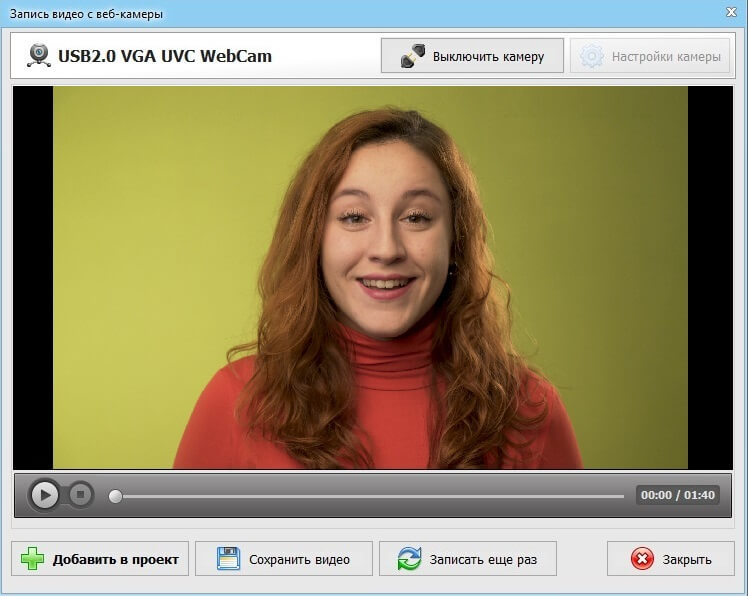
- Как использовать Blender: Учебники по Blender изобилуют на YouTube, потому что программное обеспечение не только чрезвычайно сложное; это также с открытым исходным кодом. Это означает, что множество студентов по всему миру ищут советы.
Вот и все! С пошаговым руководством и приведенными выше 30 идеями обучающего видео вы сможете быстро создавать качественные обучающие видеоролики. И на случай, если вы ищете еще больше вдохновения, вот аккуратный список 30 маркетинговых идей видеоконтента. Приятного творчества!
Обучайте массы с помощью WeVideo
Начните бесплатную пробную версию
Как сделать обучающие видео | 10 лучших советов
Как стать лучшим создателем обучающего видео: 10 лучших советов
В этой статье вы найдете полезные советы по созданию учебного пособия и пошаговое руководство по созданию обучающего видео с использованием экрана рекордер.
Видеоуроки являются одним из наиболее эффективных способов обучения и передачи важной информации. Наиболее востребованными типами обучающего видео в Интернете являются видеоролики о том, как выполнять реальную задачу с использованием визуальных, текстовых и аудиопрезентаций.
Наиболее востребованными типами обучающего видео в Интернете являются видеоролики о том, как выполнять реальную задачу с использованием визуальных, текстовых и аудиопрезентаций.
Один из самых эффективных способов научиться что-то делать — это увидеть или услышать, как кто-то это делает, особенно когда этот человек демонстрирует что-то шаг за шагом. Видеоуроки могут помочь людям научиться работать на швейных машинах, строить дома, запускать воздушных змеев, красить дома, собирать скейтборды, собирать самолеты, играть в гольф и выполнять многие другие действия. На самом деле нет другого способа найти столько информации за один раз.
Если вы когда-нибудь задумывались о создании видеороликов для чего-либо, было бы неплохо узнать, как сделать видеоурок. Видеоуроки — отличный инструмент для обучения, поскольку они позволяют представлять уроки в понятной и привлекательной для аудитории форме. Вам не нужно быть профессиональным фотографом, чтобы делать отличные видеоклипы. Все, что вам нужно, — это достаточные знания по любой теме, которую вы представляете, немного компьютерных знаний и творчества, а также инструменты для создания видеоклипов высокого качества. Фактически, некоторые из лучших обучающих видеоклипов в Интернете были созданы с использованием только цифровых камер, базового программного обеспечения для редактирования, терпения и желания донести информацию.
Фактически, некоторые из лучших обучающих видеоклипов в Интернете были созданы с использованием только цифровых камер, базового программного обеспечения для редактирования, терпения и желания донести информацию.
Вот несколько основных рекомендаций по созданию обучающих видеороликов.
- Знай свою аудиторию. Спросите себя, кто будет смотреть ваше видео. Представьте себе типичного зрителя и попытайтесь понять его потребности, проблемы, предпочтения. Зачем им видеогид? Какую задачу они пытаются выполнить? Ответы на эти вопросы помогут вам определить тему, терминологию и формат содержания.
- Выберите тему. Лучше всего сосредоточиться на теме, которой вы увлечены. Ваша страсть поможет вам создавать интересный контент для вашей аудитории и поддерживать интерес ваших зрителей.
- Соберите дополнительную информацию. Даже если вы думаете, что знаете все по своей теме, проверяйте последние статьи и исследования. Если вы не обновите свои знания, кто-то это заметит и может повредить вашей репутации.
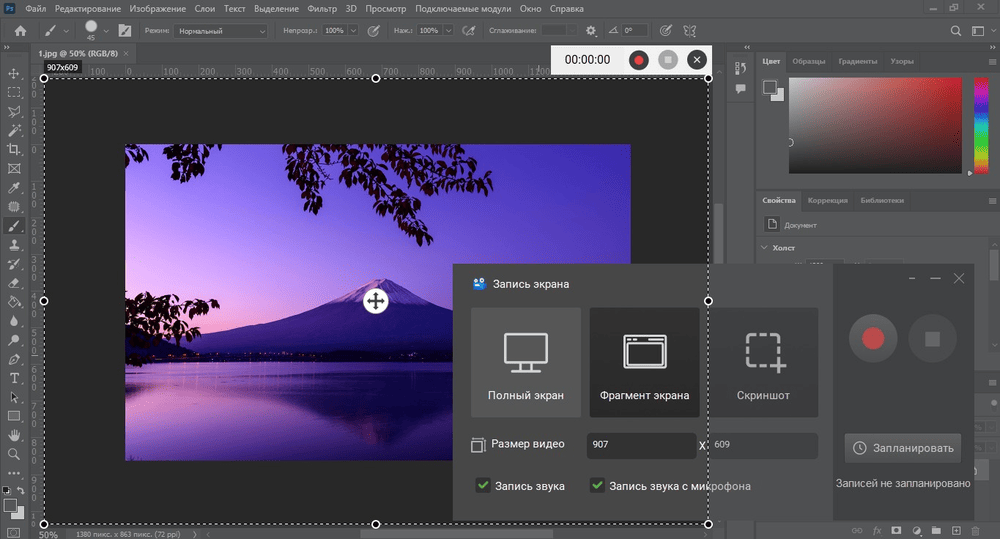
- Поговорите с другими. Если у вас есть друзья или коллеги, у которых уже есть опыт создания туториалов, попросите их поделиться с вами своим опытом. Они уже совершили ошибки и столкнулись с проблемами, которых вы можете избежать.
- Потренируйтесь перед записью. Запишите все, что вы планируете рассказать в своем обучающем видео. Вы можете написать сценарий, которому будете следовать во время записи видео. Обязательно заранее прочитайте вслух все, о чем вы планируете говорить.
- Будьте проще. Дайте основные инструкции, понятные всем вашим зрителям. Старайтесь не предоставлять слишком много информации за один раз, иначе вы можете потерять своих зрителей из-за замешательства или скуки.
- Говорите коротко. Не делайте урок слишком длинным: если тема, о которой вы говорите, сложная, создайте отдельные видеоролики по разным аспектам темы. Легче просмотреть несколько коротких видео до конца, чем просмотреть одно длинное.
- Сделайте ваши видео интерактивными.
 Редактируя видео, подумайте, как сделать его более привлекательным. Может быть, вы могли бы добавить несколько викторин или тестов, которые помогут вашей аудитории проверить свои знания.
Редактируя видео, подумайте, как сделать его более привлекательным. Может быть, вы могли бы добавить несколько викторин или тестов, которые помогут вашей аудитории проверить свои знания. - Загрузить на соответствующие платформы. Поймите, где ваша аудитория ищет информацию. Это YouTube или Vimeo? Или, может быть, вам нужно загрузить материалы в LMS? Подумайте об этом и обязательно выберите наиболее подходящий формат для экспорта вашего видео.
- Получить обратную связь. Если вы действительно хотите улучшить свои образовательные видео, вам нужно узнать, что о них думают люди. Как вы будете собирать отзывы? Подумайте об этом заранее и предоставьте пользователям возможность оставлять отзывы.
Если вы планируете включить свои видеоуроки в онлайн-курс, мы рекомендуем посетить веб-сайт Sell Courses Online. Эта платформа предоставляет полезную информацию для создателей онлайн-контента. Перейдите по ссылке ниже, чтобы узнать, как создавать и продавать онлайн-курсы.
Перейти на веб-сайт Sell Courses Online
Это основные правила создания обучающего видео. Есть еще одна вещь, которую следует учитывать — какое программное обеспечение использовать для записи и редактирования вашего урока. Давайте познакомим вас с создателем обучающего видео.
Как использовать программное обеспечение для видеоуроков
Программное обеспечение для редактирования видео позволяет пользователям создавать короткие пошаговые обучающие видео без необходимости в дополнительном оборудовании. Вы можете легко записать свое видео с помощью программного обеспечения, отредактировать полученный материал и создать высококачественное обучающее видео, которое можно использовать на различных платформах. Вы также можете редактировать видео в соответствии со своими предпочтениями, добавляя подписи, заголовки, музыку и фотографии, если хотите.
У Movavi есть отличная обучающая видеопрограмма, с помощью которой можно создавать обучающие видеоролики на самые разные темы, связанные с компьютером, такие как цифровое рисование, использование приложений и веб-сервисов и многое другое! Screen Recorder + Movavi Video Editor сочетает в себе универсальную программу для захвата видео с экрана и мощный, но простой в использовании видеоредактор, а также огромное количество настроек быстрого экспорта для оптимизации ваших записей для определенных мобильных устройств или для публикации в Интернете.
Скачайте Movavi Screen Recorder + Movavi Video Editor и узнайте, как создать обучающее видео всего за несколько простых шагов.
Шаг 1. Установите Tutorial Video Maker
После загрузки установочного пакета откройте его и установите программное обеспечение для видеоуроков на свой компьютер, следуя инструкциям на экране. После завершения установки нажмите кнопку Start в окне установки, чтобы запустить программу.
Скачать бесплатно
Скачать бесплатно
Шаг 2. Настройте параметры записи
После того, как откроется создатель учебника, вы увидите все доступные параметры в окне запуска. Если вы создаете видеоруководство по программному обеспечению или другое учебное пособие, связанное с компьютером, выберите Запись экрана , чтобы начать процесс захвата экрана. Если вам не нужны кадры экрана для вашего руководства, пропустите этот шаг и перейдите к Шаг 3 , чтобы узнать, как записывать видео с веб-камеры и импортировать кадры из других источников.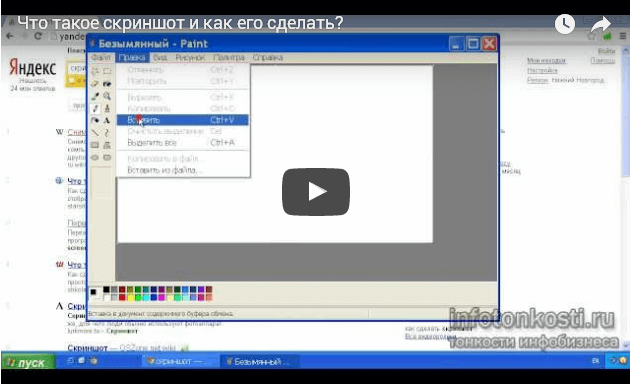
Чтобы начать захват экрана, наведите рамку захвата на область экрана, которую хотите записать. Отрегулируйте размер кадра, потянув за его края, пока он не займет правильное положение. Вы можете сделать еще больше, чтобы сделать свое руководство максимально понятным: записывать аудиокомментарии или кадры с веб-камеры во время захвата видео с экрана, использовать встроенные визуальные и звуковые эффекты, чтобы подчеркнуть щелчки курсора и мыши, и даже записывать действия клавиатуры.
Шаг 3. Запишите материал для вашего урока
Чтобы начать видеозапись, нажмите кнопку REC. Если вы используете Windows, вы также можете начать захват экрана, нажав F10 на клавиатуре. Повторное нажатие F10 остановит захват. Чтобы сделать то же самое на Mac, нажмите ⌥ ⌘ 2 .
Шаг 4. Запись дополнительного видео
После того, как программа завершит запись, вы увидите окно предварительного просмотра, в котором можно просмотреть полученный материал. Нажмите Кнопка «Открыть в редакторе» для загрузки отснятого материала в видеоредактор; здесь вы можете добавить больше контента. Если вы не записали кадры экрана, вы можете запустить видеоредактор прямо из окна программы запуска, нажав Редактировать видео .
Нажмите Кнопка «Открыть в редакторе» для загрузки отснятого материала в видеоредактор; здесь вы можете добавить больше контента. Если вы не записали кадры экрана, вы можете запустить видеоредактор прямо из окна программы запуска, нажав Редактировать видео .
Чтобы сделать обучающее видео более личным и привлекательным для аудитории, вы также можете снимать видео с веб-камеры. В главном окне видеоредактора нажмите на иконку Record Video , чтобы открыть модуль захвата; программа автоматически обнаружит встроенную камеру. Если вы используете внешнюю веб-камеру, не забудьте сначала подключить ее к компьютеру!
Вы сможете увидеть себя в окне предварительного просмотра. Отрегулируйте камеру, чтобы найти лучший угол, и нажмите Начать захват . Чтобы закончить запись, нажмите Stop Capture — ваш файл будет сохранен автоматически. Нажмите Вернуться к редактированию , чтобы вернуться к модулю редактирования видео и автоматически добавить записанное видео на временную шкалу.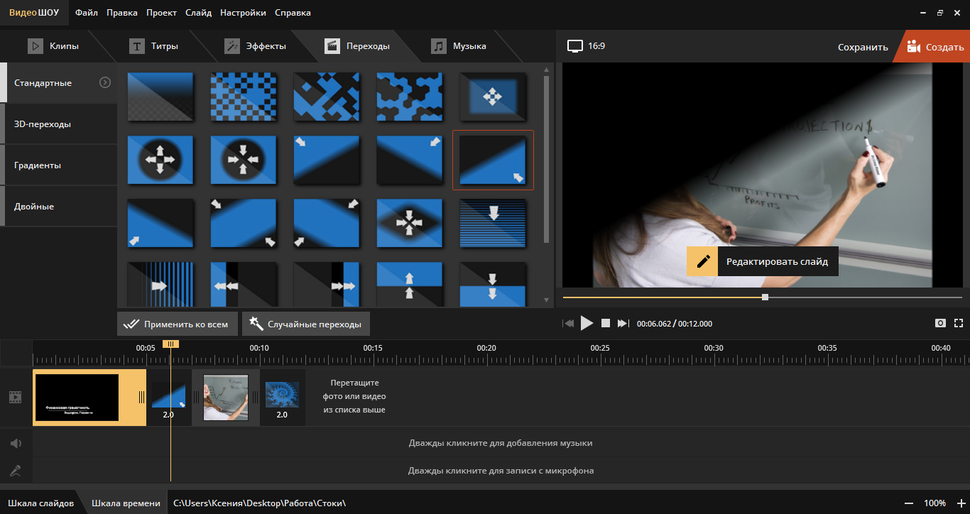
Шаг 5. Отредактируйте свое видео
Теперь, когда вы добавили все кадры, которые хотите использовать, пришло время для окончательного создания урока! Превратите исходный материал в профессионально выглядящее пояснительное видео, отредактировав его до совершенства.
Вот что вы можете сделать:
- улучшить качество вашего видео с помощью инструментов коррекции;
- вырезать, обрезать и объединять файлы на временной шкале;
- используйте анимированные переходы, чтобы связать разные части вашего видео;
- применять специальные эффекты, чтобы сделать ваше видео черно-белым, поворачивать изображения и т.д.;
- добавьте фоновую музыку и запишите свой комментарий за кадром;
- добавьте заголовки, подписи и другие текстовые элементы к вашему видеоуроку.
Шаг 6. Экспорт учебника
Последним шагом является предоставление миру доступа к новому видеоуроку. Нажмите «Экспорт», чтобы увидеть все доступные варианты:
- Сохранить Видеофайл экспортирует учебник в популярный видеоформат по вашему выбору.

- Параметр Сохранить для устройств позволяет оптимизировать видео для воспроизведения на мобильных платформах.
- Используйте вкладку Загрузить онлайн , чтобы легко поделиться своим видеоруководством на YouTube, Vimeo или Google Drive.
Готово! Теперь вы знаете, как сделать обучающее видео с помощью Movavi Screen Recorder + Movavi Video Editor.
Часто задаваемые вопросы
Как я могу сделать видеоурок бесплатно?
Чтобы сделать видеоруководство, выполните следующие действия.
Шаг 1. Установите пробную версию программного обеспечения, позволяющего создавать и редактировать видео высокого качества.
Шаг 2. Запишите обучающее видео, если вы еще этого не сделали.
Шаг 3. Откройте видео в программе редактирования видео. Обрезайте его, добавляйте титры и переходы, применяйте спецэффекты и редактируйте фоновые звуки.
Шаг 4. Сохраните урок в любом удобном формате или загрузите на YouTube.
Какой длины должно быть обучающее видео?
Продолжительность обучающего видео зависит от темы. Обычно обучающие видеоролики длятся от 5 до 10 минут. Если туториал будет длиннее, есть риск, что люди не досмотрят его до конца.
Если тема сложная и не может быть объяснена за 10 минут, вы можете сделать серию видеороликов, что даже лучше для увеличения популярности вашего видеоблога.
Как записать свой экран на iPhone?
Создание видеогида — одна из самых востребованных вакансий в Интернете. Поскольку каждый день все больше людей имеют доступ к цифровой камере, Интернету и ноутбуку, научиться делать видеоруководство теперь не только возможно, но и легко. Другими словами, любой, у кого есть подключение к Интернету, может создать видеоурок и загрузить его на YouTube и другие веб-сайты для обмена видео. Так как же добиться успеха в этой отрасли?
Ответ прост: предлагайте надежные и качественные видеоуроки. Поскольку количество видеоуроков в сети увеличивается с каждым днем, конкуренция среди видеогидов становится все жестче. Хороший видеогид должен быть информативным, понятным и интересным одновременно.
Хороший видеогид должен быть информативным, понятным и интересным одновременно.
Чтобы у вас был четкий и исчерпывающий видеоурок, убедитесь, что вы предоставили качественную информацию. Как правило, не пытайтесь что-либо продать в своем видео. Если вы добавите ссылки на свой сайт или попросите пожертвования, скорее всего, пользователи сразу же удалят ваше видео. Вместо этого предлагайте полезные советы, бесплатные загрузки и бесплатные курсы — все, что побудит их нажать на ваше видео.
Вот несколько основных советов, которые помогут вам сделать идеальный видеоурок.
- Знай свою аудиторию
- Выбирай интересные темы
- Собирай полезную информацию
- Принимай советы экспертов, чтобы избежать распространенных ошибок
- Потренируйся перед созданием видео Рассмотрите возможность включения интерактивных элементов в видео
- Выберите правильный формат и платформу
- Получайте отзывы от пользователей и совершенствуйтесь
Не забудьте оптимизировать обучающее видео для поисковых систем.